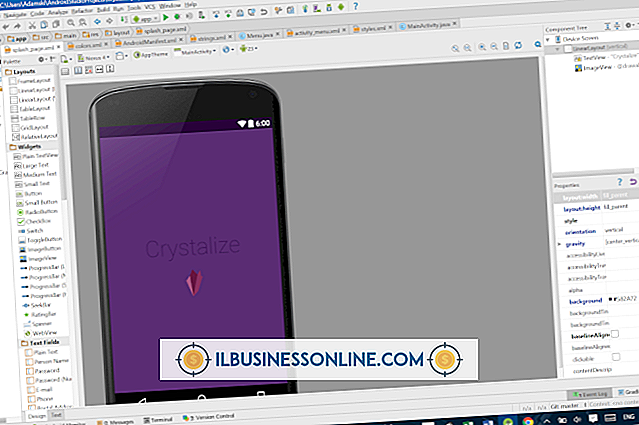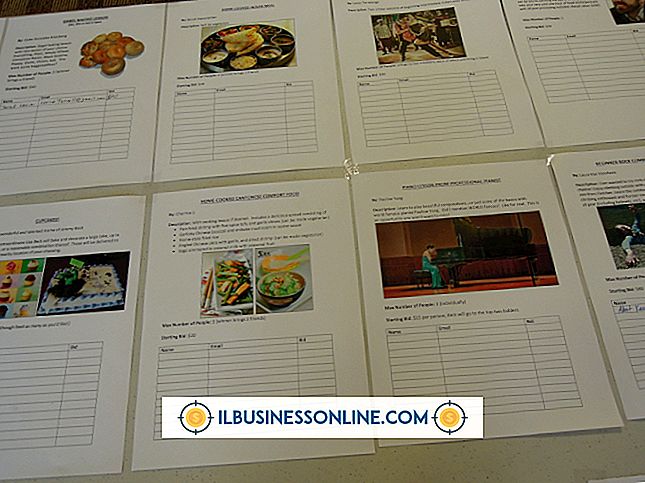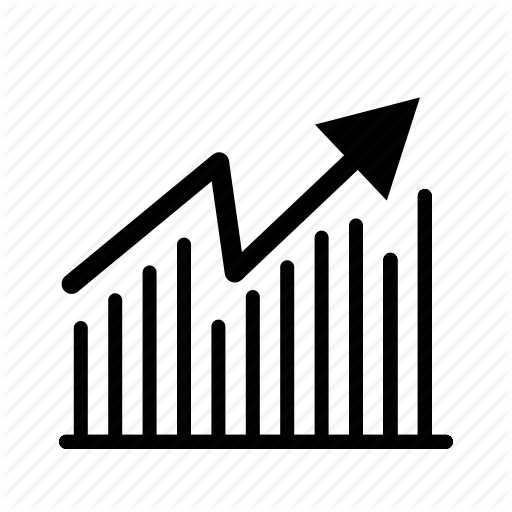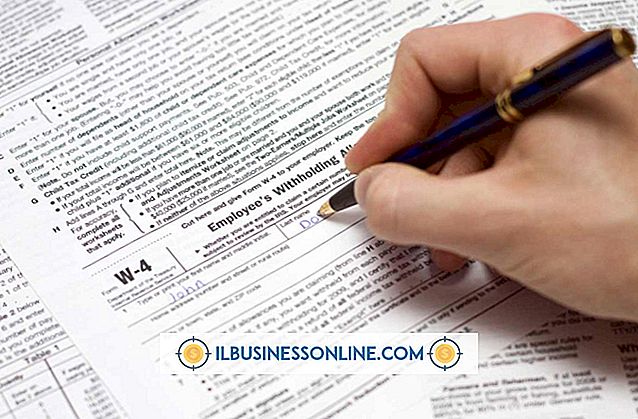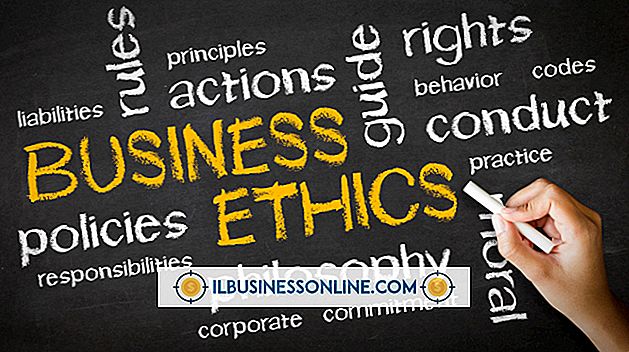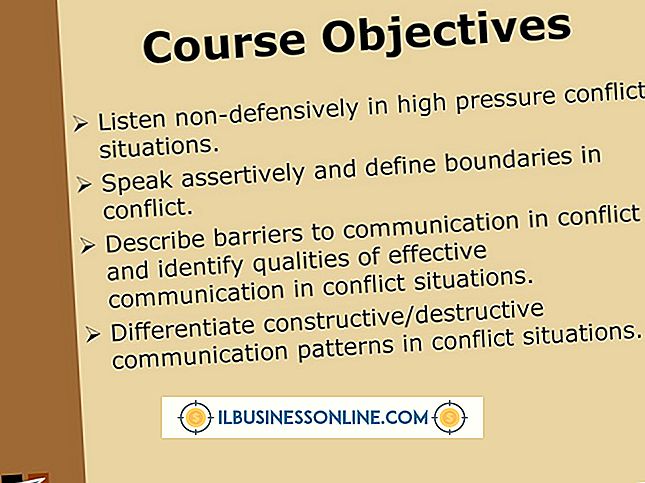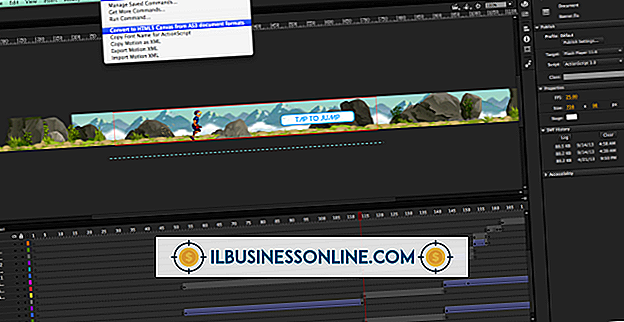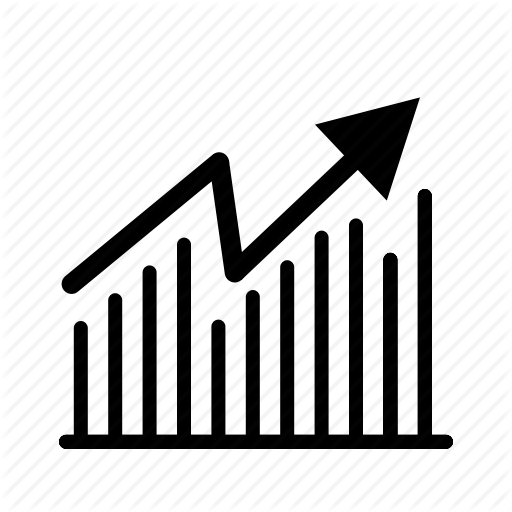Cara Menyorot Nilai Saat Berubah di Microsoft Excel

Saat beberapa orang bekerja pada spreadsheet Excel yang sama, bisa sulit untuk melacak perubahan. Sebagai contoh, neraca mungkin telah diperbarui untuk mencerminkan pembayaran baru. Untuk menarik perhatian pada perubahan ini, Excel menawarkan fitur "Sorotan Perubahan" yang menarik perbatasan di sekitar sel yang diubah dan menempatkan tab segitiga di dalam sel. Sekalipun Anda satu-satunya yang mengerjakan spreadsheet, fitur ini bermanfaat untuk mengidentifikasi perubahan terbaru yang Anda buat pada sesi saat ini.
1.
Buka spreadsheet Anda di Microsoft Excel.
2.
Klik tab "Tinjau". Klik "Lacak Perubahan" dari grup Perubahan dan pilih "Sorot Perubahan."
3.
Periksa "Lacak Perubahan Saat Mengedit. Ini Juga Membagi Buku Kerja Anda."
4.
Periksa "Kapan" dan pilih "Sejak Saya Terakhir Disimpan" dari menu drop-down. Atau, Anda dapat memilih perubahan "Semua" atau perubahan dari tanggal tertentu.
5.
Periksa "Siapa" dan pilih "Semua Orang Tapi Saya" dari menu drop-down jika Anda hanya ingin melacak perubahan pengguna lain. Untuk melacak semua orang, biarkan bidang Who tidak dicentang atau pilih "Semua orang."
6.
Periksa "Di mana" dan masukkan tentukan rentang sel, seperti "A1: G20." Untuk melacak seluruh lembar kerja, biarkan bidang Di mana tidak dicentang.
7.
Periksa "Sorot Perubahan pada Layar."
8.
Klik "OK" untuk mengaktifkan fitur Highlight Changes. Jika Anda mengerjakan spreadsheet yang baru dibuat dan belum disimpan, jendela dialog Save As akan muncul. Masukkan nama untuk spreadsheet Anda dan klik "Simpan."